Fix: MetaMask zeigt falschen Guthabenbetrag an
Verschiedenes / / April 29, 2023
Lassen Sie uns in diesem Artikel das Problem diskutieren, bei dem MetaMask ein falsches Gleichgewicht anzeigt. Wir werden verschiedene Methoden besprechen, um dieses Problem schnell zu beheben. Wenn Sie neu bei MetaMask sind, wird möglicherweise ein Fehler angezeigt, aufgrund dessen das Guthaben falsch angezeigt wird. Viele Benutzer weltweit sind mit diesem Fehler konfrontiert, und die Entwickler haben keine offiziellen Kommentare zu diesem Problem abgegeben. Dafür gibt es viele Gründe, und dieser Fehler tritt sehr häufig auf.
Kryptowährung ist nach dem Aufstieg von Bitcoin zum nächsten großen Ding geworden. Diese Währung unterscheidet sich von der regulären Währung und ist völlig anonym. Niemand kann wissen, wer hinter den Transaktionen steckt; Sobald die Transaktion abgeschlossen ist, können wir sie nicht rückgängig machen. Aus diesem Grund müssen Sie eine gute Wallet auswählen, um Ihre Kryptowährung in einer guten Software- oder Hardware-Wallet aufzubewahren.
Sie müssen von Wallets gehört haben, die zum Senden und Empfangen von Kryptowährung verwendet werden. Es gibt viele Wallets, einschließlich MetaMask. Die MetaMask ist eine Software-Kryptowährungs-Wallet, die sich mit Ethereum befasst. Sie können von einem Desktop oder einer mobilen App aus auf Ihre MetaMask-Brieftasche zugreifen. ConsesSys Software Inc hat die MetaMask entwickelt, die erstmals 2016 veröffentlicht wurde. MetaMask hatte monatlich über 21 Millionen aktive Benutzer, die meisten von ihnen sind Desktop-Benutzer.

Seiteninhalt
-
Fix: MetaMask zeigt falsches Gleichgewicht
- Methode 1: Verwenden Sie einen unterstützten Browser
- Methode 2: Starten Sie Ihren PC und Browser neu
- Methode 3: Überprüfen Sie die der Erweiterung erteilten Berechtigungen
- Methode 4: Aktualisieren Sie die MetaMask-Erweiterung
- Methode 5: Aktualisieren Sie Ihren Browser
- Abschluss
Fix: MetaMask zeigt falsches Gleichgewicht
Der Balance-Fehler ist in MetaMask sehr häufig geworden. Sie können dieses Problem sehr schnell beheben, indem Sie die folgenden Methoden befolgen:
Methode 1: Verwenden Sie einen unterstützten Browser
Meistens tritt dieser Fehler auf, wenn Sie einen nicht unterstützten Browser verwenden. Verwenden Sie einen unterstützten Browser und einen, der regelmäßig aktualisiert wird. Ich habe die besten Browser aufgelistet, die MetaMask unterstützen:
Anzeige
- Chrom
- Feuerfuchs
- Mutig
- Rand
Verwenden Sie einen der oben genannten Browser und prüfen Sie, ob das Problem weiterhin besteht.
Methode 2: Starten Sie Ihren PC und Browser neu
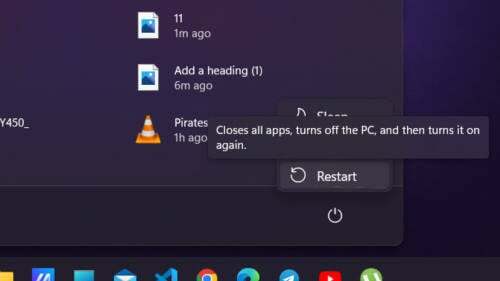
Es ist besser, den Browser neu zu starten, wenn das Guthaben in MetaMask falsch angezeigt wird. Diese Methode hat das Problem mit dem falschen Kontostand für viele Benutzer behoben. Bitte starten Sie Ihren Browser neu und prüfen Sie, ob das Problem weiterhin besteht.
Wenn Sie einen vollständigen Neustart aller Anwendungen einschließlich des Browsers wünschen, starten Sie Ihren PC neu. Sie können Ihren PC neu starten, indem Sie die folgenden Schritte ausführen:
Anzeige
- Klicken Sie auf das „Windows“-Symbol in der Taskleiste.
- Wählen Sie unten links die Option „Herunterfahren“ und starten Sie neu.
- Es dauert einige Minuten, bis Ihr PC neu gestartet wird. Überprüfen Sie nach dem Neustart Ihres PCs, ob das Problem weiterhin besteht.
Methode 3: Überprüfen Sie die der Erweiterung erteilten Berechtigungen
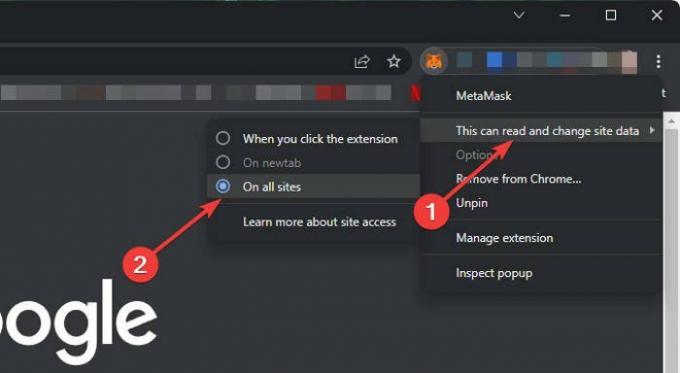
Der Fehler „Falscher Kontostand“ kann auftreten, wenn nicht alle erforderlichen Berechtigungen für MetaMask gewährt werden. Stellen Sie sicher, dass Sie alle erforderlichen Berechtigungen für die MetaMask-Erweiterung in dem von Ihnen verwendeten Browser erteilt haben. Führen Sie die folgenden Schritte aus, um der MetaMask-Erweiterung alle Berechtigungen zu erteilen:
Wenn Sie Chrome verwenden:
Anzeige
- Starten Sie Chrome und stellen Sie sicher, dass die MetaMask-Erweiterung aktiviert ist.
- Klicken Sie mit der rechten Maustaste auf die MetaMask-Erweiterung
- Bewegen Sie im Dropdown-Menü den Mauszeiger über „Dies kann Website-Daten lesen und ändern“ und wählen Sie „Auf allen Websites“ aus.
- Überprüfen Sie, ob der Fehler weiterhin besteht.
Wenn Sie Edge verwenden:
- Starten Sie Edge und stellen Sie sicher, dass die MetaMask-Erweiterung aktiviert ist.
- Gehen Sie zur Erweiterungsoption und klicken Sie neben der MetaMask-Erweiterung auf die drei Punkte.
- Eine neue Registerkarte mit allen MetaMask-Erweiterungseinstellungen wird geöffnet.
- Scrollen Sie darin nach unten zu „Site-Zugriff“ und prüfen Sie, ob „Auf allen Sites“ eingestellt ist.
- Speichern Sie die Änderungen und beenden Sie.
- Überprüfen Sie, ob das Problem weiterhin besteht.
Methode 4: Aktualisieren Sie die MetaMask-Erweiterung
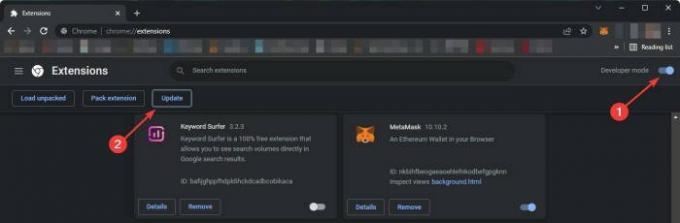
Halten Sie die Erweiterung immer auf dem neuesten Stand, da die Entwickler diese kritischen Fehler normalerweise sofort beheben und das Update pushen. Sie müssen die Updates im Auge behalten. Führen Sie die folgenden Schritte aus, um MetaMask zu aktualisieren:
Lesen Sie auch: Fix: MetaMask funktioniert nicht Token
Wenn Sie MetaMask auf Chrome verwenden:
- Starten Sie Chrome und stellen Sie sicher, dass die MetaMask-Erweiterung aktiviert ist.
- Typ chrome://extensions/ in einem neuen Tab.
- Ein neuer Tab mit all Ihren installierten Erweiterungen wird geöffnet.
- Schalten Sie oben rechts den Entwicklermodus ein und klicken Sie auf Aktualisieren.
- Die MetaMask-Erweiterung wird in wenigen Sekunden aktualisiert. Starten Sie Ihren Browser neu und prüfen Sie, ob der Fehler weiterhin besteht.
Werbung
Wenn Sie Edge verwenden:
- Starten Sie Edge und stellen Sie sicher, dass die MetaMask-Erweiterung aktiviert ist.
- Typ edge://extensions/in einem neuen Tab.
- Ein neuer Tab mit all Ihren installierten Erweiterungen wird geöffnet.
- Schalten Sie unten links den Entwicklermodus ein und klicken Sie auf Aktualisieren.
- Die MetaMask-Erweiterung wird in wenigen Sekunden aktualisiert. Starten Sie Ihren Browser neu und prüfen Sie, ob der Fehler weiterhin besteht.
Methode 5: Aktualisieren Sie Ihren Browser

Ein veralteter Browser könnte der Grund für diesen Fehler sein. Bitte aktualisieren Sie Ihren Browser auf die neueste verfügbare Version. Wenn Ihr Browser bereits auf die neueste Version aktualisiert ist, installieren Sie ihn neu. Führen Sie die folgenden Schritte aus, um Ihren Browser auf die neueste Version zu aktualisieren:
Wenn Sie Chrome verwenden:
- Starten Sie Google Chrome und klicken Sie auf die drei vertikalen Punkte auf der rechten Seite.
- Klicken Sie im Dropdown-Menü auf Einstellungen.
- Klicken Sie auf der rechten Seite auf Erweitert und wählen Sie Über Chrome.
- Chrome beginnt mit der Suche nach Updates und installiert diese, falls verfügbar.
- Öffnen Sie nach dem Update Chrome und prüfen Sie, ob der Fehler weiterhin besteht.
Wenn Sie Edge verwenden:
- Sie können Microsoft Edge mit einem Klick aktualisieren.
- Fügen Sie diese URL ( edge://settings/help ) in einen neuen Tab ein und drücken Sie die Eingabetaste.
- Der Edge beginnt automatisch mit der Installation der Updates.
- Öffnen Sie nach der Aktualisierung Edge und prüfen Sie, ob der Fehler weiterhin besteht.
Abschluss
MetaMask ist eine gute Kryptowährungs-Wallet und wird von vielen Menschen weltweit verwendet. Das Problem mit dem falschen Gleichgewicht ist sehr häufig und wird von vielen Benutzern konfrontiert. Wir hoffen, dass Sie am Ende dieses Artikels die Lösung für diesen Fehler gefunden haben.



